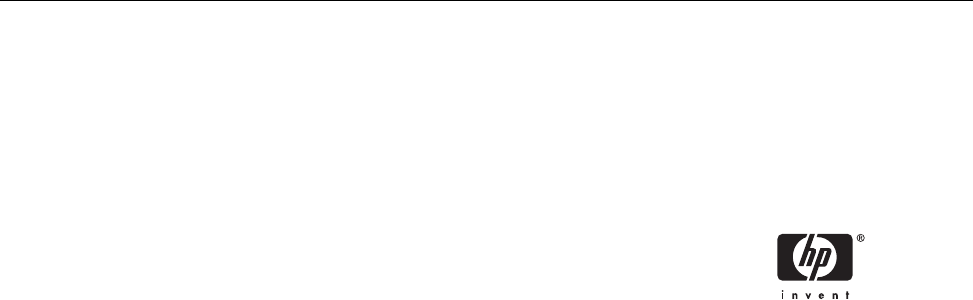Referenčni priročnik za strojno opremo – računalnik serije dc7700 s prilagodljivim ohišjem ministolp Poslovni računalniki HP Compaq
© Copyright 2006 Hewlett-Packard Development Company, L.P. Informacije v tem priročniku se lahko spremenijo brez poprejšnjega obvestila. Microsoft in Windows sta blagovni znamki družbe Microsoft Corporation v ZDA in drugih državah. Edine garancije za HP-jeve izdelke oziroma storitve so navedene v izrecnih izjavah o jamstvu, priloženih tem izdelkom in storitvam. Noben del tega dokumenta se ne sme razlagati kot dodatno jamstvo.
O tej knjigi Ta priročnik nudi osnovne informacije za nadgradnjo tega modela računalnika. OPOZORILO! Tako poudarjeno besedilo opozarja, da utegnete biti izpostavljeni telesnim poškodbam ali smrtni nevarnosti, če ne boste upoštevali navodil. OPOZORILO Tako poudarjeno besedilo opozarja, da lahko pride do poškodbe opreme oziroma izgube podatkov, če ne boste upoštevali navodil. Opomba SLWW Tako poudarjeno besedilo opozarja na pomembne dodatne informacije.
iv O tej knjigi SLWW
Kazalo 1 Funkcije izdelka Funkcije standardne konfiguracije ........................................................................................................ 1 Deli na sprednji strani ........................................................................................................................... 2 Deli bralnika pomnilniških kartic ........................................................................................................... 3 Deli na zadnji strani ............................
Dodatek C Zunanje varnostne naprave Namestitev varnostne ključavnice ...................................................................................................... 49 Kabelska ključavnica ......................................................................................................... 49 žabica ................................................................................................................................
1 Funkcije izdelka Funkcije standardne konfiguracije Funkcije računalnika HP Compaq s prilagodljivim ohišjem ministolp se lahko razlikujejo glede na model računalnika. Za popoln seznam strojne in programske opreme, nameščene na računalniku, zaženite diagnostični program (priložen samo nekaterim modelom računalnika). Navodila za uporabo programa najdete v Priročniku za odpravljanje težav na CD-ju Documentation and Diagnostics.
Deli na sprednji strani Konfiguracija pogonov se lahko razlikuje glede na model računalnika.
Deli bralnika pomnilniških kartic Bralnik pomnilniških kartic je dodatna naprava, ki je na voljo samo pri nekaterih modelih. Za dele bralnika pomnilniških kartic glejte spodnjo sliko in preglednico.
Deli na zadnji strani Tabela 1-3 Deli na zadnji strani 1 priključek za napajalni kabel 7 vzporedni priključek 2 priključek PS/2 za miško (zelen) 8 priključek za monitor 3 priključek PS/2 za tipkovnico (vijoličast) 9 izhodni priključek za naprave za zvok z lastnim napajanjem (zelen) 4 univerzalno serijsko vodilo (USB) 10 vhodni priključek za zvok (moder) 5 zaporedni priključek 11 priključek za mikrofon (rožnat) 6 omrežni priključek RJ-45 Opomba Postavitev in število priključkov se lahk
Tipkovnica Tabela 1-4 Deli tipkovnice 1 SLWW 1 funkcijske tipke Izvajajo posebne funkcije, odvisne od programske aplikacije, ki jo uporabljate. 2 tipke za urejanje Mednje sodijo: Insert, Home, Pg Up, Delete, End in Pg Dn. 3 lučke stanja Prikazujejo stanje nastavitev računalnika in tipkovnice (lučke Num Lock, Caps Lock in Scroll Lock). 4 številčne tipke Delujejo tako kot tipkovnica računala. 5 puščične tipke Z njimi se premikate po dokumentu ali spletnem mestu.
Uporaba tipke z logotipom Windows Tipko z logotipom Windows uporabljajte v kombinaciji z drugimi tipkami za izvajanje določenih funkcij, ki so na voljo v operacijskem sistemu Windows. Kje najdete tipko z logotipom Windows, si oglejte v razdelku Tipkovnica. 6 tipka z logotipom Windows Prikaže oziroma skrije meni Start. tipka z logotipom Windows + D Prikaže namizje. tipka z logotipom Windows + M Minimira vse odprte aplikacije.
Posebne funkcije miške Večina programskih aplikacij podpira uporabo miške. Funkcije, dodeljene posameznim miškinim gumbom, so odvisne od programskih aplikacij, ki jih uporabljate. Mesto serijske številke Vsak računalnik ima edinstveno serijsko številko in številko ID izdelka, ki ju najdete na zgornjem pokrovu računalnika. Ti številki imejte pri roki, kadar se za pomoč obračate na službo za stranke.
8 Poglavje 1 Funkcije izdelka SLWW
2 Nadgradnje strojne opreme Funkcije, ki olajšujejo popravila Računalnik ima več funkcij, ki olajšujejo nadgrajevanje in popravila. Za večino namestitvenih postopkov, opisanih v tem poglavju, ne potrebujete orodij. Opozorila in varnostna priporočila Pred nadgrajevanjem računalnika skrbno preberite vsa ustrezna navodila, varnostna priporočila in opozorila v tem priročniku.
Odklepanje ključavnice pokrova Opomba Ključavnica pokrova Smart Cover Lock je dodatna oprema, ki je na voljo samo pri nekaterih modelih. Ključavnica pokrova omogoča zaklepanje pokrova računalnika s programsko opremo, nadziramo pa jo z geslom za nastavitev. Ključavnica preprečuje nepooblaščen dostop do notranjosti računalnika. Računalnik se dobavlja s ključavnico pokrova v odklenjenem položaju.
5. S pomočjo varnostnega ključa odstranite oba pred posegi varovana vijaka, s katerima je ključavnica pokrova pritrjena na ohišje. Slika 2-1 Odstranitev vijakov ključavnice pokrova 6. Odstranite pokrov. Ključavnico pokrova znova namestite tako, da jo pritrdite z vijakoma, varovanima pred posegi.
Odstranitev pokrova računalnika 1. Odstranite/sprostite vse varnostne naprave, ki onemogočajo odprtje računalnika. 2. Iz računalnika odstranite vse izmenljive nosilce podatkov, kot so diskete ali CD-ji. 3. Pravilno izklopite računalnik z ukazom operacijskega sistema, nato pa še vse zunanje naprave. 4. Izključite napajalni kabel iz električne vtičnice in odklopite vse zunanje naprave.
Vnovična namestitev pokrova računalnika 1. Večjo stabilnost dosežete tako, da računalnik položite na njegovo večjo ploskev. 2. Jezička na pokrovu poravnajte z režama na ohišju, nato pa pokrov porinite navzdol in ga hkrati potiskajte naprej, da se zaskoči.
Odstranitev sprednje okrasne plošče 1. Odstranite/sprostite vse varnostne naprave, ki onemogočajo odprtje računalnika. 2. Iz računalnika odstranite vse izmenljive nosilce podatkov, kot so diskete ali CD-ji. 3. Pravilno izklopite računalnik z ukazom operacijskega sistema, nato pa še vse zunanje naprave. 4. Izključite napajalni kabel iz električne vtičnice in odklopite vse zunanje naprave.
Vnovična namestitev sprednje okrasne plošče 1. Spodnja tečaja na sprednji okrasni plošči vstavite v ustrezni reži na ohišju (1). 2. Sprednjo okrasno ploščo zasukajte na ohišje (2). 3. Potisnite kljukici na vrhu okrasne plošče tako, da se zaskočita (3). 4. Potisnite jezička tako, da se zaskočita (4).
Odstranitev zaščitnih plošč 1. Odstranite/sprostite vse varnostne naprave, ki onemogočajo odprtje računalnika. 2. Iz računalnika odstranite vse izmenljive nosilce podatkov, kot so diskete ali CD-ji. 3. Pravilno izklopite računalnik z ukazom operacijskega sistema, nato pa še vse zunanje naprave. 4. Izključite napajalni kabel iz električne vtičnice in odklopite vse zunanje naprave.
Namestitev dodatnega pomnilnika Računalnik je tovarniško opremljen s pomnilnikom DDR2-SDRAM (Double Data Rate 2 Synchronous dynamic random access memory) v modulih DIMM (dual inline memory module). Moduli DIMM V pomnilniška podnožja na sistemski plošči lahko vstavite največ štiri standardne pomnilniške module DIMM. V teh podnožjih je tovarniško vgrajen vsaj en modul DIMM.
Namestitev modulov DIMM v podnožja Na sistemski plošči so štiri podnožja za pomnilniške module DIMM (za vsak kanal dve). Označena so z XMM1, XMM2, XMM3 in XMM4. Podnožji XMM1 in XMM2 delujeta v pomnilniškem kanalu A, podnožji XMM3 in XMM4 pa v pomnilniškem kanalu B.
6 MB, v drugem kanalu pa naj bosta oba modula DIMM z zmogljivostjo 512 MB. V tej konfiguraciji bosta 2 GB delovala kot dva kanala, 256 MB pa kot en kanal. ● V vseh načinih je največja hitrost delovanja odvisna od najpočasnejšega modula DIMM v sistemu. Namestitev modulov DIMM OPOZORILO Preden dodate ali odstranite pomnilniške module, izklopite napajalni kabel. Ne glede na stanje vklopa so pomnilniški moduli vedno pod napetostjo, dokler je računalnik priključen na aktivno električno vtičnico.
7. Odprite oba zaklepa podnožja za pomnilniški modul (1) in vstavite modul v podnožje (2). Slika 2-8 Namestitev pomnilniškega modula DIMM Opomba Pomnilniški modul lahko namestite samo na en način. Zarezo na modulu poravnajte z jezičkom v podnožju. Modul DIMM mora priti v črno podnožje XMM1. Če želite, da računalnik deluje čim učinkoviteje, module vstavite tako, da je njihova skupna zmogljivost kar se da enakovredno razdeljena med kanalom A in kanalom B.
Odstranitev oziroma namestitev razširitvene kartice Računalnik ima dve standardni razširitveni mesti PCI polne višine, kamor lahko namestite razširitveno kartico, dolgo do 34 cm. Računalnik ima tudi eno razširitveno mesto PCI Express x1 in eno razširitveno mesto PCI Express x16.
OPOZORILO Ne glede na stanje vklopa je sistemska plošča vedno pod napetostjo, dokler je sistem priključen na aktivno električno vtičnico. V izogib okvaram notranjih delov računalnika izklopite napajalni kabel. 5. Odstranite pokrov računalnika. OPOZORILO Potem ko odstranite pokrov, poglejte lučko LED na sistemski plošči na desni strani podnožij za modul DIMM. Če je lučka LED prižgana, se sistem še vedno napaja. Preden nadaljujete, izklopite računalnik in odstranite napajalni kabel. 6.
Opomba Preden odstranite nameščeno razširitveno kartico, izklopite morebitne kable, priključene na razširitveno kartico. a. Če razširitveno kartico nameščate v prazno podnožje, odstranite ustrezni pokrov razširitvenega mesta na hrbtni strani ohišja. Snemite pokrov z razširitvenega mesta. Slika 2-11 Odstranitev pokrova razširitvenega mesta b. Če odstranjujete standardno kartico PCI, kartico držite na obeh koncih in jo previdno zibajte sem in tja, dokler se priključki ne ločijo od podnožja.
c. Če odstranjujete kartico PCI Express x16, zadrževalno ročico na hrbtni strani razširitvenega podnožja povlecite proč od kartice, nato pa kartico previdno zibajte sem in tja, dokler se priključki ne ločijo od podnožja. Kartico odstranite tako, da jo dvignete naravnost navzgor. Pazite, da s kartico ne podrgnete ob druge dele. Slika 2-13 Odstranitev razširitvene kartice PCI Express x16 9. Odstranjeno kartico shranite v protistatično embalažo. 10.
11. Če želite namestiti novo razširitveno kartico, nosilec na koncu kartice potisnite navzdol v režo na hrbtni strani ohišja, nato pa kartico pritisnite močno navzdol v podnožje na sistemski plošči. Slika 2-14 Namestitev razširitvene kartice Opomba Razširitveno kartico namestite tako, da bo ves priključek v razširitvenem mestu. 12. Zaprite zaklep razširitvene kartice, pri čemer pazite, da se zaskoči. 13. Po potrebi na kartico, ki ste jo namestili, priključite zunanje kable.
Mesta pogonov Slika 2-15 Mesta pogonov v namiznem ohišju in ministolpu 1 2 1 tri 5,25-palčna zunanja ležišča za dodatne pogone (prikazani so optična pogona in bralnik pomnilniških kartic)1 2 eno 3,5-palčno ležišče za dodatne pogone (prikazan je disketni pogon)2 3 dve 3,5-palčni notranji ležišči za trdi disk Za ta ležišča za pogon je pri HP-ju na voljo pritrdilno ležišče za dodatni trdi disk. Odvisno od konfiguracije računalnika je na tem mestu lahko zaščitna plošča.
Odstranitev pogona iz ležišča OPOZORILO Preden iz računalnika odstranite pogon, iz njega vzemite vse izmenljive nosilce podatkov. 1. Odstranite/sprostite vse varnostne naprave, ki onemogočajo odprtje računalnika. 2. Iz računalnika odstranite vse izmenljive nosilce podatkov, kot so diskete ali CD-ji. 3. Pravilno izklopite računalnik z ukazom operacijskega sistema, nato pa še vse zunanje naprave. 4. Izključite napajalni kabel iz električne vtičnice in odklopite vse zunanje naprave.
8. Pogon odstranite iz ležišča takole: ● 5,25-palčni pogon v namizni konfiguraciji odstranite tako, da rumeni mehanizem DriveLock (1) pritisnete navzdol in pogon izvlečete iz ležišča (2). Slika 2-16 Odstranitev 5,25-palčnega pogona v namizni konfiguraciji (prikazan je optični pogon) ● 3,5-palčni ali 5,25-palčni pogon v konfiguraciji ministolp odstranite tako, da zeleni mehanizem DriveLock (1) za ta specifični pogon povlečete navzgor in pogon izvlečete iz ležišča (2).
● Trdi disk odstranite iz notranjega 3,5-palčnega ležišča za pogon tako, da zeleni mehanizem DriveLock za trdi disk (1) za ta pogon povlečete navzgor in pogon izvlečete iz ležišča (2). Slika 2-18 Odstranitev trdega diska 9. SLWW Odstranjen disk shranite v protistatično embalažo.
Namestitev dodatnih pogonov Ta računalnik podpira do pet pogonov, ki jih je mogoče namestiti v različnih konfiguracijah. Kadar nameščate dodatne pogone, upoštevajte ta priporočila: ● Primarni trdi disk Serial ATA (SATA) mora biti priključen na temno modri primarni priključek SATA na sistemski plošči z oznako SATA0. ● Prvi optični pogon SATA priključite na beli priključek SATA na sistemski plošči z oznako SATA1.
Namestitev 5,25-palčnega oziroma 3,5-palčnega pogona v zunanje ležišče za pogon Opomba 3,5-palčni pogon je lahko disketni pogon ali bralnik pomnilniških kartic. 5,25-palčni pogon je lahko optični pogon (pogon CD-ROM, CD-R/RW, DVD-ROM, DVD+R/RW ali kombinirani pogon CD-RW/DVD) ali pa bralnik pomnilniških kartic s priključenim 5,25-palčnim prilagojevalnim kompletom. 1. Odstranite/sprostite vse varnostne naprave, ki onemogočajo odprtje računalnika. 2.
7. V spodnji odprtini na obeh straneh pogona pritrdite dva vodilna vijaka (1). Opomba Za optične pogone, disketne pogone in bralnike pomnilniških kartic se uporabljajo metrični vodilni vijaki M3. Osem dodatnih metričnih vodilnih vijakov najdete na nosilcu za disketni pogon pod pokrovom. Tovarniško priloženi metrični vijaki so črni. Slika 2-19 Namestitev 5,25-palčnega pogona v ministolp (zgoraj) in namizno ohišje (spodaj) 8.
9. Napajalni kabel (1) in podatkovni kabel (2) priključite na hrbtno stran optičnega oziroma disketnega pogona. Slika 2-20 Priklop kablov za pogone (prikazan je optični pogon) 10. Če nameščate nov pogon, nasprotni konec podatkovnega kabla priključite na ustrezni priključek na sistemski plošči. Opomba Če nameščate optični pogon SATA, prvi optični pogon priključite na beli priključek SATA na sistemski plošči z oznako SATA1. Drugi optični pogon priključite na oranžni priključek SATA z oznako SATA3.
Namestitev 3,5-palčnega trdega diska SATA v notranje ležišče za pogon Opomba Preden odstranite stari trdi disk, ne pozabite varnostno skopirati podatkov na njem, tako da boste le-te lahko prenesli na novega. Če zamenjujete primarni trdi disk, boste poleg tega potrebovali CD-je Restore Plus!, ki ste jih ustvarili ob prvotni namestitvi računalnika in s katerimi boste lahko obnovili operacijski sistem, programske gonilnike in morebitne programske aplikacije, ki so bili vnaprej nameščeni v računalnik.
7. Trdi disk potisnite navzdol v kletko za pogon, da se zaskoči. DriveLock samodejno pričvrsti pogon v ležišču. Slika 2-22 Namestitev trdega diska v ležišče OPOZORILO Pazite, da vodilne vijake poravnate z vodilnimi režami v kletki za pogon. Če uporabite nepotrebno silo pri nameščanju pogona v ležišče, lahko pogon poškodujete. 8. Napajalni kabel (1) in podatkovni kabel (2) priključite na hrbtno stran trdega diska. Slika 2-23 Priključevanje napajalnega in podatkovnega kabla na trdi disk SATA 9.
11. Znova priključite napajalni kabel in vklopite računalnik. 12. Zaklenite vse varnostne naprave, ki so bile sproščene, medtem ko je bil pokrov računalnika odstranjen. 13. Če je potrebno, znova konfigurirajte računalnik. Navodila o uporabi programa Computer Setup najdete v Priročniku za program Computer Setup (F10) na CD-ju Documentation and Diagnostics.
Sprememba ministolpa v namizno konfiguracijo 1. Odstranite/sprostite vse varnostne naprave, ki onemogočajo odprtje računalnika. 2. Iz računalnika odstranite vse izmenljive nosilce podatkov, kot so diskete ali CD-ji. 3. Pravilno izklopite računalnik z ukazom operacijskega sistema, nato pa še vse zunanje naprave. 4. Izključite napajalni kabel iz električne vtičnice in odklopite vse zunanje naprave.
9. Preden posamezni pogon znova namestite v ohišje, ga obrnite pravokotno na notranji 3,5-palčni pogon. Pogon mora biti vzporeden z zelenim zaklepnim nosilcem za pogon. Slika 2-25 Namestitev pogona v namizni konfiguraciji 10. Pogon previdno potisnite v najvišje prosto ležišče, da se zaskoči. Ko je pogon vstavljen pravilno, ga DriveLock pričvrsti. Ta korak ponovite za vsak posamezni pogon. OPOZORILO Spodnje 5,25-palčno ležišče za pogon ima manjšo globino kot zgornji ležišči.
14. Sekundarno ploščo namestite (zasukajte jo za 90º) tako, da je logotip na dnu, nato pa jo potisnite nazaj v okrasno ploščo. Slika 2-26 Sprememba ministolpa v namizno konfiguracijo 15. Znova namestite sprednjo okrasno ploščo in pokrov računalnika. 16. Znova priključite napajalni kabel in vklopite računalnik. 17. Zaklenite vse varnostne naprave, ki so bile sproščene, medtem ko je bil pokrov računalnika odstranjen. Sprememba namiznega ohišja v ministolpKonfiguracija 1.
8. Pogon vzamete iz 5,25-palčnega ležišča tako, da kratek rumeni DriveLock pritisnete navzdol, kot je prikazano. Medtem ko DriveLock pritiskate navzdol, izvlecite pogone iz ležišča. Slika 2-27 Sprostitev 5,25-palčnih pogonov iz ležišč (namizno ohišje) 9. Preden posamezni pogon znova namestite v ohišje, pazite, da je obrnjen enako kot notranji 3,5-palčni pogon. Spodnji del pogona mora biti vzporeden z rumenim DriveLockom. Slika 2-28 Namestitev pogona v konfiguraciji ministolp 10.
13. Zaščitne plošče znova vstavite v sekundarno ploščo, pri čemer naj bodo obrnjene tako, kot to zahteva konfiguracija ministolp. 14. Sekundarno ploščo namestite (zasukajte jo za 90º) tako, da je logotip na dnu, nato pa jo potisnite nazaj v okrasno ploščo. Slika 2-29 Sprememba namiznega ohišja v konfiguracijo ministolp 15. Znova namestite sprednjo okrasno ploščo in pokrov računalnika. 16. Znova priključite napajalni kabel in vklopite računalnik. 17.
42 Poglavje 2 Nadgradnje strojne opreme SLWW
A Tehnični podatki Mere namiznega ohišja Višina 6,6 in 16,7 cm Širina 17,65 in 44,8 cm Globina (globina se poveča, če je računalnik opremljen z varnostnim nosilcem vrat (port security bracket)) 17,8 in 45,2 cm Višina 17,65 in 44,8 cm Širina 6,6 in 16,7 cm Globina (globina se poveča, če je računalnik opremljen z varnostnim nosilcem vrat (port security bracket)) 17,8 in 45,2 cm Približna teža 35 lb 15,9 kg Nosilna teža (največja porazdeljena obremenitev samo za namizno konfiguracijo) 1
1 44 Območje delovne napetosti1 90-264 VAC 90-264 VAC Območje nazivne napetosti 100-240 VAC 100-240 VAC Nazivna linijska frekvenca 50-60 Hz 50-60 Hz Izhodna moč 365 W 365 W Nazivni vhodni tok (največji)1 6 A @ 100 VAC 3 A @ 200 VAC Ta sistem uporablja napajalnik z aktivno korekcijo faktorja moči. Tako izpolnjuje zahteve oznake CE za uporabo v državah Evropske unije.
B Zamenjava baterije V računalnik je vgrajena baterija, ki napaja uro realnega časa. Ko baterijo zamenjate, uporabite takšno, kakršna je bila prvotno nameščena v računalniku, V računalnik je vgrajena 3-voltna litijeva gumbasta baterija. OPOZORILO! Računalnik vsebuje litijevo mangan-dioksidno baterijo. Če z njo ne ravnate pravilno, obstaja nevarnost požara in opeklin. Za zmanjšanje nevarnosti telesne poškodbe upoštevajte naslednje: Baterije ne skušajte znova napolniti.
5. Odstranite pokrov računalnika. OPOZORILO Potem ko odstranite pokrov, poglejte lučko LED na sistemski plošči na desni strani podnožij za modul DIMM. Če je lučka LED prižgana, se sistem še vedno napaja. Preden nadaljujete, izklopite računalnik in odstranite napajalni kabel. 6. Na sistemski plošči poiščite baterijo in nosilec baterije. Opomba Pri nekaterih modelih računalnika je za dostop do baterije treba odstraniti tudi katerega od notranjih delov. 7.
b. Novo baterijo vstavite tako, da en rob potisnete pod obod nosilca, pri čemer naj bo pozitivni pol obrnjen navzgor. Drugi rob baterije potisnite navzdol, da se objemka zaskoči okoli njega (2). Slika B-2 Odstranitev in zamenjava gumbaste baterije (vrsta 2) Vrsta 3 a. Povlecite sponko (1), s katero je pritrjena baterija, in slednjo odstranite (2). b. Namestite novo baterijo in jo pritrdite s sponko.
10. S pomočjo programa Computer Setup ponastavite datum in čas, svoja gesla in vse posebne sistemske nastavitve. Oglejte si Priročnik za program Computer Setup (F10) na CD-ju Documentation and Diagnostics. 11. Zaklenite vse varnostne naprave, ki so bile sproščene, medtem ko je bil pokrov računalnika odstranjen.
C Zunanje varnostne naprave Opomba Informacije o funkcijah v zvezi z varnostjo podatkov najdete v Priročniku za program Computer Setup (F10) in Priročniku za upravljanje namizja na CD-ju Documentation and Diagnostics in v priročniku HP ProtectTools Security Manager Guide (nekateri modeli) na spletnem mestu http://www.hp.com. Namestitev varnostne ključavnice Varnostne ključavnice, prikazane spodaj in na naslednji strani, se lahko uporabljajo za varovanje računalnika.
žabica Slika C-2 Namestitev žabice 50 Dodatek C Zunanje varnostne naprave SLWW
D Elektrostatična razelektritev Elektrostatična razelektritev s prstov ali drugih prevodnikov lahko poškoduje sistemske plošče ali druge statične občutljive naprave. Tovrstne poškodbe lahko skrajšajo življenjsko dobo naprave. Preprečevanje poškodb zaradi elektrostatične razelektritve V izogib poškodbam zaradi elektrostatične razelektritve upoštevajte naslednje previdnostne ukrepe: ● Neposredni stik s telesom preprečite tako, da izdelke hranite in prenašate v protistatični embalaži.
52 Dodatek D Elektrostatična razelektritev SLWW
E Priporočila za uporabo računalnika, redno vzdrževanje in priprava na prevoz Priporočila za uporabo računalnika in redno vzdrževanje Upoštevajte priporočila za pravilno namestitev in vzdrževanje računalnika in monitorja: SLWW ● Računalnika ne izpostavljajte prekomerni vlagi, neposredni sončni svetlobi ali skrajno visokim in nizkim temperaturam. ● Računalnik uporabljajte na trdni in ravni površini.
Previdnostni ukrepi za optične pogone Pri uporabi oziroma čiščenju optičnega pogona upoštevajte naslednja priporočila. Med uporabo ● Ne premikajte pogona med delovanjem. To lahko povzroči napake pri branju podatkov. ● Pogona ne izpostavljajte nenadnim temperaturnim spremembam, saj lahko v notranjosti enote pride do kondenzacije. Če med delovanjem pogona pride do nenadne spremembe temperature, počakajte vsaj eno uro, preden računalnik izklopite.
Stvarno kazalo B bralnik pomnilniških kartic funkcije 3 namestitev 31 odstranitev 27 D delim na zadnji strani 4 deli na sprednji strani 2 disketni pogon namestitev 31 odstranitev 27 E elektrostatična razelektritev, preprečevanje poškodb 51 F FailSafe Key 10 I izhodni priključek 4 K kartica PCI 21, 23 kartica PCI Express 21, 24 ključavnica pokrova 10 ključavnice kabelska ključavnica 49 ključavnica pokrova (Smart Cover Lock) 10 Žabica 50 M mesto ID-ja (identifikacijske številke) izdelka 7 mesto serijske štev
S sprednja okrasna plošča odstranitev 14 odstranitev plošč 16 vnovična namestitev 15 sprememba konfiguracije računalnika 37, 39 T tehnični podatki pomnilnik 17 računalnik 43 tipka z logotipom Windows 6 tipkovnica deli 5 priključek 4 trdi disk namestitev 34 obnova programske opreme 36 odstranitev 27 V varnost kabelska ključavnica 49 ključavnica pokrova 10 Žabica 50 varnostno kopiranje in obnova 36 vhodni priključek 4 vodilni vijaki 30 vrata USB sprednja stran 2 zadnja stran 4 vzporedni priključek 4 Z zamenja